Ochrona przed hotlinkowaniem uniemożliwia innym stronom WWW bezpośrednie linkowanie do plików (takich jak określone poniżej) znajdujących się w Twoim serwisie WWW. Zewnętrzne strony WWW w dalszym ciągu będą w mogły linkować się do każdego typu pliku, który określisz poniżej (np. pliki html).
Końcowy rezultat hotlinkowania jest taki, że inne strony WWW wyświetlając obrazy z Twojego serwera, kradną Twoje pasmo. Po włączeniu ochrony przez hotlinkowaniem, powinieneś upewnić się, że wszystkie strony WWW, którym chcesz zezwolić na bezpośrednie linkowanie, znajdują się na poniższej liście. System spróbuje automatycznie dodać do listy wszystkie strony WWW, które znajdują się na Twoim koncie, jednak może będziesz potrzebował dodać inne.
Jak włączyć ochronę przed hotlinkowaniem w serwisie WWW?
- Zaloguj się do Panelu klienta.
- Kliknij tutaj, aby sprawdzić jak się zalogować.
- Kliknij opcję menu „Serwisy WWW”, która znajduje się w górnej części ekranu.

- Kliknij nazwę serwisu WWW, dla którego chcesz zdefiniować własne strony błędów.
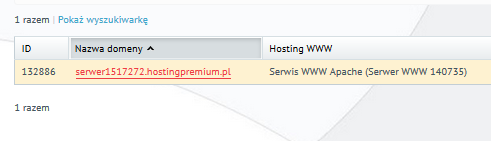
- W sekcji „Narzędzia witryn WWW” kliknij przycisk „Konfiguracja strony WWW”.
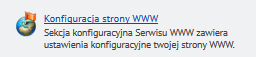
- Na ekranie zostanie wyświetlony ekran konfiguracji wybranego serwisu WWW. Kliknij zakładkę „Zaawansowany”, która znajduje się w górnej części ekranu.
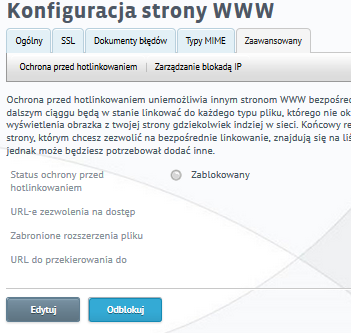
- Następnie wybierz podopcję „Ochrona przed hotlinkowaniem”, która znajduje się w górnej części ekranu.
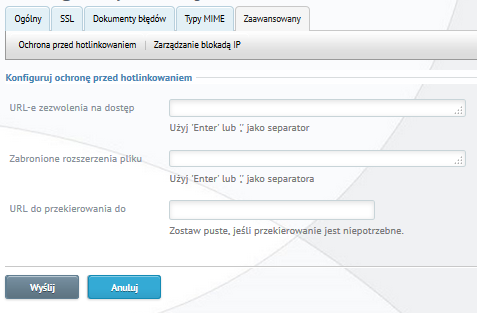
- Kliknij przycisk „Edytuj”, który znajduje się w dolnej części ekranu, aby przejść do modyfikacji ustawień ochrony przed hotlinkowaniem.
- Wypełnij wyświetlony formularz:
- URL-e zezwolenia na dostęp – wpisz adresy URL, oddzielając je znakiem przecinką lub klikając klawisz [enter]. Wpisane w tym polu adresy będą linkować się do Twoich plików.
- Zabronione rozszerzenia pliku – wpisz zabronione rozszerzenia plików (np. .jpg, .png, .mp3), oddzielając je znakiem przecinka lub klikając klawisz [enter]. Wpisane w tym polu rozszerzenia plików nie będą mogły być hotlinkowane przez zewnętrzne strony WWW.
- URL do przekierowania do – wpisz adres URL, pod który zostanie przekierowany każdy użytkownik, korzystający z zabronionego linku.
- Kliknij przycisk „Wyślij”, aby zapisać wprowadzone zmiany.
